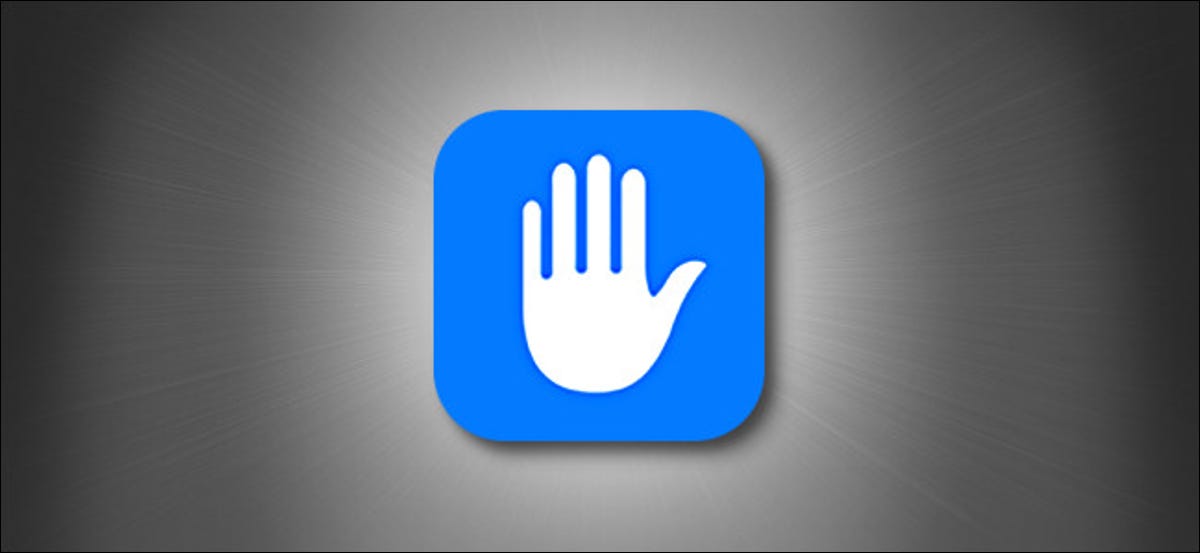
Pocos problemas de privacidad del iPhone van más allá del acceso a su lista de contactos, que expone su red privada de relaciones a un tercero, que después puede comparar la lista con sus registros o potencialmente compartirla con otros. A continuación, le mostramos cómo ver qué aplicaciones pueden ingresar a sus contactos y cómo otorgar o revocar el acceso además.
Para comenzar, abra «Configuración» en su iPhone.
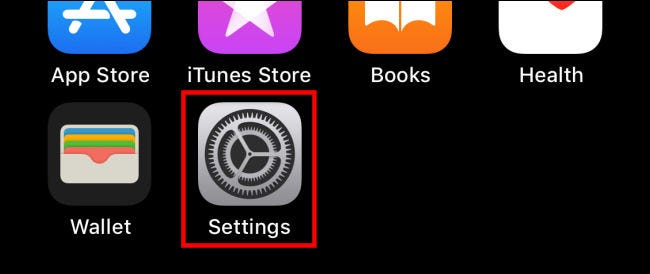
En «Configuración», toca «Privacidad».
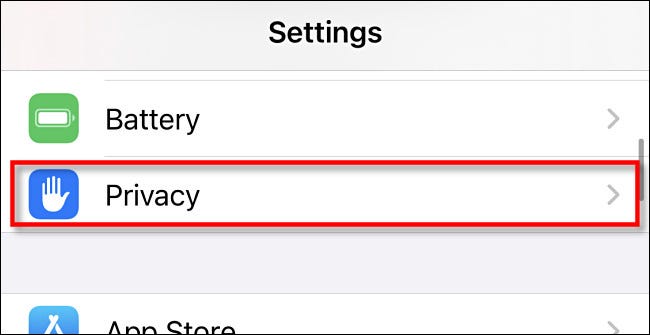
En «Privacidad», toca «Contactos».
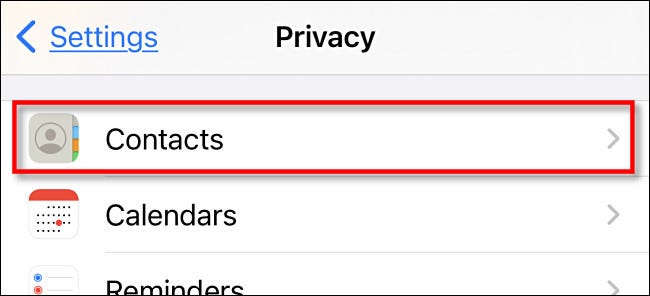
A continuación, verá una lista de todas las aplicaciones instaladas que han solicitado acceso a sus contactos en el pasado. Al lado de cada uno, verá un interruptor que está encendido o apagado. Si el interruptor está en «encendido», la aplicación puede ingresar a sus contactos. Si está «desactivado», la aplicación no tiene hoy en día acceso a sus contactos.
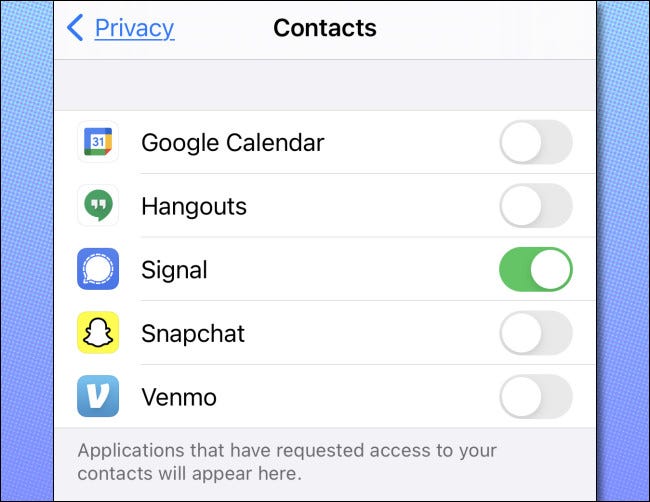
En cualquier momento, puede otorgar o revocar el acceso a sus contactos por aplicación tocando el interruptor junto a la aplicación en esta lista.
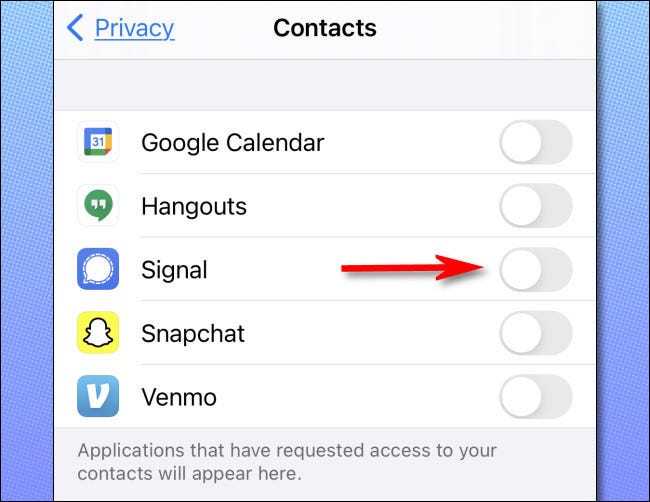
Tenga en cuenta que inclusive si otorga acceso a una aplicación a sus contactos de esta lista, es factible que la aplicación no conozca automáticamente este cambio en Configuración. Si ese es el caso, es factible que pueda obtener una aplicación para considerar su lista de contactos nuevamente forzando el reinicio de la aplicación. En algunos casos difíciles, desinstalar y volver a instalar la aplicación puede funcionar.
Si revoca el acceso de una aplicación con esta herramienta, la aplicación no tendrá más acceso a sus contactos en el momento en que active el interruptor. Pero es factible que la aplicación ya haya subido su lista de contactos a sus servidores, en cuyo caso ese aspecto de su privacidad aún está en manos de la compañía que ejecuta la aplicación. Si necesita quitar el acceso a sus contactos allí, es factible que pueda hacerlo en la propia aplicación, comunicándose con la compañía que ejecuta la aplicación o a través de buscar en la configuración de administración de cuentas en servicios como Facebook. ¡Buena suerte!
RELACIONADO: Cómo cerrar y reiniciar aplicaciones de iPhone y iPad
Posts relacionados
- El nuevo iPad de Apple trae las características del iPad Pro al modelo más económico
- Las mejores fundas para iPad Pro de 12,9 pulgadas para proteger su tableta
- Cómo comprobar cuánto almacenamiento de iCloud te queda
- Cómo escuchar una estimación del tiempo de viaje diario con un solo toque en el iPhone






